Win7开机进入系统之后黑屏、没有桌面、没有任务栏、只有鼠标的解决方法汇总
win7系统开机无桌面怎么办
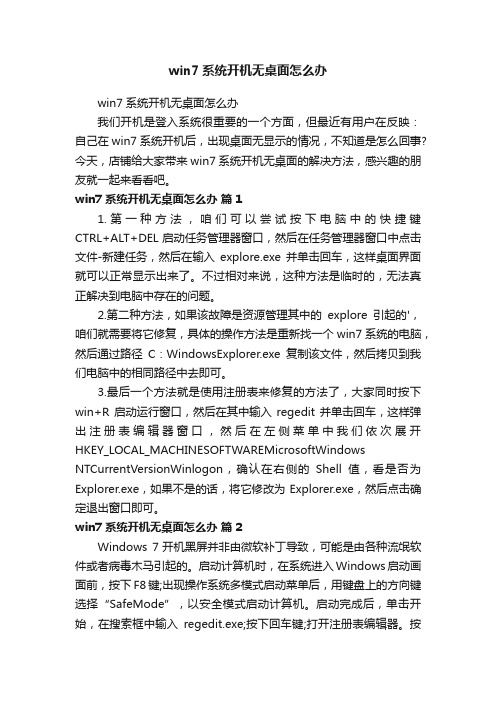
win7系统开机无桌面怎么办win7系统开机无桌面怎么办我们开机是登入系统很重要的一个方面,但最近有用户在反映:自己在win7系统开机后,出现桌面无显示的情况,不知道是怎么回事?今天,店铺给大家带来win7系统开机无桌面的解决方法,感兴趣的朋友就一起来看看吧。
win7系统开机无桌面怎么办篇11.第一种方法,咱们可以尝试按下电脑中的快捷键CTRL+ALT+DEL启动任务管理器窗口,然后在任务管理器窗口中点击文件-新建任务,然后在输入explore.exe并单击回车,这样桌面界面就可以正常显示出来了。
不过相对来说,这种方法是临时的,无法真正解决到电脑中存在的问题。
2.第二种方法,如果该故障是资源管理其中的explore引起的',咱们就需要将它修复,具体的操作方法是重新找一个win7系统的电脑,然后通过路径C:WindowsExplorer.exe复制该文件,然后拷贝到我们电脑中的相同路径中去即可。
3.最后一个方法就是使用注册表来修复的方法了,大家同时按下win+R启动运行窗口,然后在其中输入regedit并单击回车,这样弹出注册表编辑器窗口,然后在左侧菜单中我们依次展开HKEY_LOCAL_MACHINESOFTWAREMicrosoftWindows NTCurrentVersionWinlogon,确认在右侧的Shell值,看是否为Explorer.exe,如果不是的话,将它修改为Explorer.exe,然后点击确定退出窗口即可。
win7系统开机无桌面怎么办篇2Windows 7开机黑屏并非由微软补丁导致,可能是由各种流氓软件或者病毒木马引起的。
启动计算机时,在系统进入Windows启动画面前,按下F8键;出现操作系统多模式启动菜单后,用键盘上的方向键选择“SafeMode”,以安全模式启动计算机。
启动完成后,单击开始,在搜索框中输入regedit.exe;按下回车键;打开注册表编辑器。
Win7开机进入系统之后黑屏、没有桌面、没有任务栏、只有鼠标的解决方法汇总

Win7开机进入系统之后黑屏、没有桌面、没有任务栏、只有鼠标的解决方法汇总原因分析:1、这是由于病毒修改了注册表选项,或者破坏了explorer.exe,导致进入系统之后,explorer.exe(我们日常操作界面)不能正常加载,才出现黑屏。
2、Win7没有激活,桌面图标任务栏都在,只有桌面壁纸是黑色的,下一个激活软件,网上大把的是,激活一下就行了。
确保激活之后,更改壁纸和主题就正常了。
3、有些情况下:如开机进入系统之后,任务栏还在,但是桌面没有了图标,这个不是什么问题,是我们设置的问题。
如下图:右击桌面一一查看,在显示桌面图标前面打勾就行了。
本文主要讲的是原因分析里面的第一项的解决方法:这是由于病毒修改了注册表选项,或者破坏了explorer.exe,导致进入系统之后,explorer.exe(我们日常操作界面)不能正常加载,才出现黑屏。
以下就是解决问题的方法:一、启动任务管理器或进入安全模式修改,前提是任务管理器能打开,安全模式能进去。
1、在电脑进入系统之后,出现黑屏,没有壁纸,或者有壁纸,没有任务栏,只有鼠标。
2、此时启动任务管理器(快捷键启动CTRL+ALT+DEL,点文件一一新建任务(运行)输入Explorer,启动了桌面,熟悉的操作界面又回来了,注意重启还是黑屏,必须进行注册表操才行。
3、直接启动regedit,定位HKEY_LOCAL_MACHINE\\SOFTWARE\\Microsoft\\WindowsNT\\CurrentVersion\\W inlogon,在右边上找到Shell项,不出意外此项会被病毒修改为explorer.exe后面还会跟着类似bitnet.exe(具体名字不一样,这个就是病毒)。
只需要双击修改其值为explorer.exe就行了。
然后在磁盘查找这个bitnet.exe,并删除它,一般情况下会在下找到这些文件。
最好全盘查找这个文件,并删除之。
4、也可以直接进入到安全模式,进行注册表的操作注:如果你的explorer.exe被病毒破坏,你需要在别人电脑上复制一个,否则操作无效具体操作图例:启动任务管理器修改注册表项SystemProptrtiesPtrfarmance.ejce/pagefile0 、进入桌面黑屏之后,任务管理器打不开,安全模式也进不去1、有此情况下,进入系统之后黑屏,由于病毒修改了相应的注册表项,我们是打不开任务管理器的,也进不了安全模式,这时候最方便的解决方法是进入到PE 系统下(光盘的PE,U 盘的PE 都行,只要能打开本机的注册表)修改注册2、进入到PE 系统之后,打开位于c:\windows\regedit.exe (注册表编辑器),然后定位到HKEY_LOCAL_MACHINE\\SOFTWARE\\Microsoft\\WindowsNT\\CurrentVersion\\Winlogon,在右边上找到Shell 项,修改其值为explorer.exe ,同样修改完成之后,也要删除相关的病毒项。
电脑黑屏就剩一个鼠标怎么办
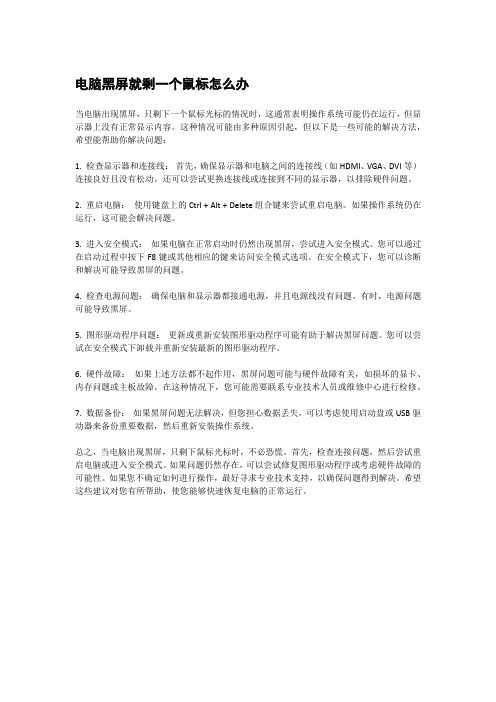
电脑黑屏就剩一个鼠标怎么办当电脑出现黑屏,只剩下一个鼠标光标的情况时,这通常表明操作系统可能仍在运行,但显示器上没有正常显示内容。
这种情况可能由多种原因引起,但以下是一些可能的解决方法,希望能帮助你解决问题:1. 检查显示器和连接线:首先,确保显示器和电脑之间的连接线(如HDMI、VGA、DVI等)连接良好且没有松动。
还可以尝试更换连接线或连接到不同的显示器,以排除硬件问题。
2. 重启电脑:使用键盘上的Ctrl + Alt + Delete组合键来尝试重启电脑。
如果操作系统仍在运行,这可能会解决问题。
3. 进入安全模式:如果电脑在正常启动时仍然出现黑屏,尝试进入安全模式。
您可以通过在启动过程中按下F8键或其他相应的键来访问安全模式选项。
在安全模式下,您可以诊断和解决可能导致黑屏的问题。
4. 检查电源问题:确保电脑和显示器都接通电源,并且电源线没有问题。
有时,电源问题可能导致黑屏。
5. 图形驱动程序问题:更新或重新安装图形驱动程序可能有助于解决黑屏问题。
您可以尝试在安全模式下卸载并重新安装最新的图形驱动程序。
6. 硬件故障:如果上述方法都不起作用,黑屏问题可能与硬件故障有关,如损坏的显卡、内存问题或主板故障。
在这种情况下,您可能需要联系专业技术人员或维修中心进行检修。
7. 数据备份:如果黑屏问题无法解决,但您担心数据丢失,可以考虑使用启动盘或USB驱动器来备份重要数据,然后重新安装操作系统。
总之,当电脑出现黑屏,只剩下鼠标光标时,不必恐慌。
首先,检查连接问题,然后尝试重启电脑或进入安全模式。
如果问题仍然存在,可以尝试修复图形驱动程序或考虑硬件故障的可能性。
如果您不确定如何进行操作,最好寻求专业技术支持,以确保问题得到解决。
希望这些建议对您有所帮助,使您能够快速恢复电脑的正常运行。
win7开机黑屏的解决办法

win7开机黑屏的解决办法win7开机黑屏的解决办法win7开机黑屏的解决办法11、如果是对电脑不懂的话,最简单的方法就是强制关机,关机以后,再开机就可以了。
2、或者开机以后,我们按一下电源键,然后屏幕会变黑,然后电脑就会休眠状态,这时你在按一下电源键,再启动就可以了。
这个方案有时候会管用的,但有时候还是不行的。
3、要不然在电脑黑屏的时候进入任务管理器(ctrl+alt+del),点击文件,然后新建一个explorer,再点确定。
4、点击文件,新建一个,在弹出的创建新任务中输入explorer,然后再点确定就可以了。
5、然后点左下角开始,输入regedit进入,按enter键进入注册表。
6、进入注册表以后,我们就按照以下的顺序步骤来找:HKEY_Local_MachineSoftwareMicrosoftWindows NTCurrentVersionWinlogon7、然后,我们会在右侧找到shell并且先用鼠标选中,再右键点击择修改。
8、点修改后,会看到出来的字符,把里面的内容删除即可。
win7开机黑屏的解决办法2一、开机直接黑屏首先看看你的显示器电源是否接通,若接通,则看看你的显示器开关是否打开;其次看看你的主机电源指示灯是否亮,不亮则考虑你的电源可能坏了,如亮则听听主机通电后的声音,如果很清脆的一声嘀并且电源、cpu、显卡的风扇都转到话,那就要考虑看你的显卡是不是出为题了,如果是连续的嘀嘀嘀声,看看你的显卡和内存的金手指是否因氧化产生接触不好,擦亮他们重新装上,再开机;如果还是黑屏,那就要看看你的CPU及他的供电模块了,看看cpu周围的电容是否爆浆,闻闻是否有焦糊的气味,如果有气味,就是硬件损坏了,拿去电脑店维修吧。
二、win7开机黑屏,但能看到鼠标1.同时按下键盘Ctrl+Alt+Del(当然在此步骤前,首先要保证电脑连上了键盘),在列表中选择启动任务管理器,这是会弹出任务管理器。
用鼠标点击左上角菜单文件 - 新建任务。
win7开机黑屏只有鼠标解决方法

win7开机黑屏只有鼠标解决方法
我们在使用win系统的时候,有可能会遇到开机黑屏只有鼠标显示的问题,这种时候我们可以先强制重启查看是否还有问题,如果还存在,那就可以通过修改注册表的方法解决问题。
win7开机黑屏只有鼠标解决方法方法一:
有可能是开机时系统出现了偶然的错误,使用电源键强制关机重启就可以了。
方法二:
1、如果重启没法解决,就同时按下键盘“ctrl+alt+delet”键,打开任务管理器。
2、在任务管理器左上角“文件”中选择“新建任务”。
3、输入“explorer”,点击确定。
4、然后按下“win+r”,进入运行,输入“regedit”,点击确定。
5、然后在注册表中找到“HKEY_Local_Machine”文件夹下的“Software”。
6、接着依次进入文件夹“Windows NT”和“Currentversion”。
7、在右边找到“shell”,右键选择“修改”。
8、输入“explorer.exe”,最后点击确定即可。
方法三:
如果上述方法都无法解决问题,那么很有可能是系统文件出现了损坏,需要重新安装系统进行解决。
这款系统给用户提供了最完全的执行权限,安装成功之后将会自动完成管理员账户,用户可以直接使用管理员权限。
此外,该系统基于win7旗舰版全部功能的基础上,补充增加了。
Win7开机黑屏只有鼠标指针如何处理

Win7开机黑屏只有鼠标指针如何处理
有Win7系统用户反应,电脑开机启动后快登入到桌面的时候,开机黑屏有鼠标,久久都登入不上桌面。
这种问题其实很常见,但造成这种情况的原因有很多种。
下面就是店铺为大家介绍的出现这个问题的解决办法,欢迎大家参考和学习。
具体的故障现象如下图所示:
一、由于启动项过多导致系统启动缓慢,这时我们能做的就是等待,如果能进入系统那么可以对开机启动软件、无用软件进行卸载清除处理。
二、如果等待很久还进不了系统,那么可以尝试按CTRL+SHIFT+ESC组合键,看能否调出任务管理器,如果可以的话结束进程中的Explorer.exe 然后新建运行Explorer.exe 尝试是否能进入系统。
三、电脑打开电源后按F8键,在高级系统菜单中选择“最后一次正确的配置”,看能否进入系统。
四、开始安F8键,进入安全模式,并尝试在安全模式中进行软件、系统设置方面的优化,特别是如果之前还是好的,然后你安装过或设置过什么才导致无法正常启动的,进入安全模式进行反操作是一个很好的方法。
五、由驱动引起的情况,建议到安全模式中卸载驱动,基本可以进入到正常模式并解决故障。
六、进入到安全模式使用系统还原,还原一个较近的还原点!
以上就是店铺为大家整理的解决电脑开机黑屏只剩鼠标指针的方法,如果按照以上方法还不能解决开机只有鼠标指针的问题,那么只能建议重新安装系统了,大家可以在安全模式中先进行备份然后再操作即可,希望对大家有所帮助。
笔记本电脑开机黑屏只有鼠标箭头
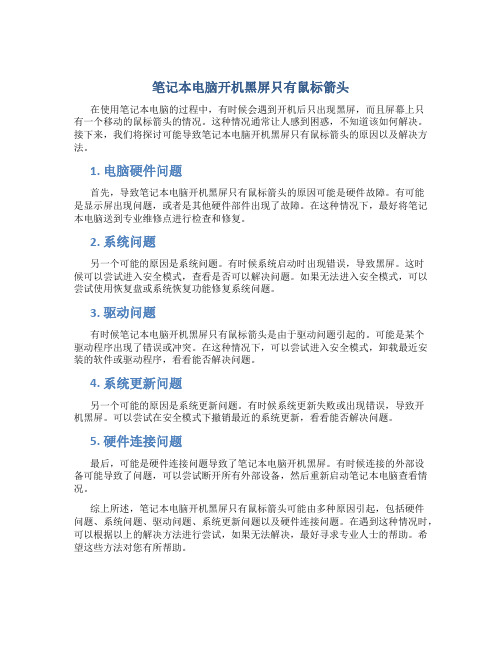
笔记本电脑开机黑屏只有鼠标箭头在使用笔记本电脑的过程中,有时候会遇到开机后只出现黑屏,而且屏幕上只有一个移动的鼠标箭头的情况。
这种情况通常让人感到困惑,不知道该如何解决。
接下来,我们将探讨可能导致笔记本电脑开机黑屏只有鼠标箭头的原因以及解决方法。
1. 电脑硬件问题首先,导致笔记本电脑开机黑屏只有鼠标箭头的原因可能是硬件故障。
有可能是显示屏出现问题,或者是其他硬件部件出现了故障。
在这种情况下,最好将笔记本电脑送到专业维修点进行检查和修复。
2. 系统问题另一个可能的原因是系统问题。
有时候系统启动时出现错误,导致黑屏。
这时候可以尝试进入安全模式,查看是否可以解决问题。
如果无法进入安全模式,可以尝试使用恢复盘或系统恢复功能修复系统问题。
3. 驱动问题有时候笔记本电脑开机黑屏只有鼠标箭头是由于驱动问题引起的。
可能是某个驱动程序出现了错误或冲突。
在这种情况下,可以尝试进入安全模式,卸载最近安装的软件或驱动程序,看看能否解决问题。
4. 系统更新问题另一个可能的原因是系统更新问题。
有时候系统更新失败或出现错误,导致开机黑屏。
可以尝试在安全模式下撤销最近的系统更新,看看能否解决问题。
5. 硬件连接问题最后,可能是硬件连接问题导致了笔记本电脑开机黑屏。
有时候连接的外部设备可能导致了问题,可以尝试断开所有外部设备,然后重新启动笔记本电脑查看情况。
综上所述,笔记本电脑开机黑屏只有鼠标箭头可能由多种原因引起,包括硬件问题、系统问题、驱动问题、系统更新问题以及硬件连接问题。
在遇到这种情况时,可以根据以上的解决方法进行尝试,如果无法解决,最好寻求专业人士的帮助。
希望这些方法对您有所帮助。
如何解决电脑系统黑屏故障

如何解决电脑系统黑屏故障黑屏故障是电脑系统中常见的问题之一,它会导致屏幕出现黑屏,无法正常显示内容。
针对这一问题,本文将介绍一些常见的解决方法,帮助用户快速排除故障,恢复电脑的正常使用。
一、检查硬件连接当遇到电脑系统黑屏的情况时,首先需要检查硬件连接是否正常。
有时候,黑屏故障可能是由于不稳定的硬件连接引起的。
用户可以按照以下步骤进行操作:1. 关闭电脑并断开电源线。
2. 检查显示器与电脑的连接线是否牢固。
如果有松动或者断裂的情况,重新连接或更换连接线。
3. 检查电脑内部硬件(如显卡、内存等)是否正常插入。
如果有松动的情况,重新插入硬件。
二、调整显示器设置如果硬件连接正常,但仍然出现了黑屏问题,可能是由于显示器设置不正确导致的。
用户可尝试以下方法进行解决:1. 检查显示器的亮度和对比度设置。
有时候,这些设置可能调得太低,导致屏幕看起来黑屏。
尝试适当调整这些设置,看是否能够解决问题。
2. 检查显示器的分辨率设置。
如果分辨率设置不正确,也可能导致黑屏现象。
用户可以尝试将分辨率设置为合适的数值,比如根据显示器的推荐分辨率进行调整。
三、重启电脑如果以上方法都无效,可以尝试重启电脑来解决黑屏故障。
重启电脑可以清除临时文件,重置电脑系统的运行状态。
用户可以按照以下步骤进行操作:1. 长按电脑主机上的电源按钮,直至电脑完全关闭。
2. 拔掉电脑的电源线,并等待几分钟。
3. 重新插入电源线,按下电源按钮启动电脑。
四、进入安全模式如果重启电脑后仍然遇到黑屏故障,可以尝试进入安全模式来解决问题。
安全模式是一种启动选项,它会在启动时加载最基本的驱动程序和服务,排除可能导致问题的因素。
用户可以按照以下步骤进入安全模式:1. 重启电脑,在启动时按下F8键,进入高级启动选项。
2. 在高级启动选项菜单中,使用方向键选择“安全模式”选项,按下回车键进入安全模式。
在安全模式下,用户可以尝试修复引起黑屏故障的问题,可以卸载最近安装的软件或驱动程序,进行系统还原,或者进行病毒扫描等操作。
- 1、下载文档前请自行甄别文档内容的完整性,平台不提供额外的编辑、内容补充、找答案等附加服务。
- 2、"仅部分预览"的文档,不可在线预览部分如存在完整性等问题,可反馈申请退款(可完整预览的文档不适用该条件!)。
- 3、如文档侵犯您的权益,请联系客服反馈,我们会尽快为您处理(人工客服工作时间:9:00-18:30)。
Win7开机进入系统之后黑屏、没有桌面、没有任务栏、只有鼠标的
解决方法汇总
原因分析:
1、这是由于病毒修改了注册表选项,或者破坏了explorer.exe,导致进入系统之后,explorer.exe(我们日常操作界面)不能正常加载,才出现黑屏。
2、Win7没有激活,桌面图标任务栏都在,只有桌面壁纸是黑色的,下一个激活软件,网上大把的是,激活一下就行了。
确保激活之后,更改壁纸和主题就正常了。
3、有些情况下:如开机进入系统之后,任务栏还在,但是桌面没有了图标,这个不是什么问题,是我们设置的问题。
如下图:右击桌面——查看,在显示桌面图标前面打勾就行了。
本文主要讲的是原因分析里面的第一项的解决方法:
这是由于病毒修改了注册表选项,或者破坏了explorer.exe,导致进入系统之后,explorer.exe(我们日常操作界面)不能正常加载,才出现黑屏。
以下就是解决问题的方法:
一、启动任务管理器或进入安全模式修改,前提是任务管理器能打开,安全模式能进去。
1、在电脑进入系统之后,出现黑屏,没有壁纸,或者有壁纸,没有任务栏,只有鼠标。
2、此时启动任务管理器(快捷键启动CTRL+ALT+DEL),点文件——新建任务(运行)——输入Explorer,启动了桌面,熟悉的操作界面又回来了,注意重启还是黑屏,必须进行注册表操才行。
3、直接启动regedit,定位
HKEY_LOCAL_MACHINE\\SOFTWARE\\Microsoft\\WindowsNT\\CurrentVersion\\W inlogon,在右边上找到Shell项,不出意外此项会被病毒修改为explorer.exe 后面还会跟着类似bitnet.exe(具体名字不一样,这个就是病毒)。
只需要双击修改其值为explorer.exe就行了。
然后在磁盘查找这个bitnet.exe,并删除它,一般情况下会在C:\windows\下找到这些文件。
最好全盘查找这个文件,并删除之。
4、也可以直接进入到安全模式,进行注册表的操作。
注:如果你的explorer.exe 被病毒破坏,你需要在别人电脑上复制一个,否则操作无效。
具体操作图例:启动任务管理器
修改注册表项
二、进入桌面黑屏之后,任务管理器打不开,安全模式也进不去
1、有此情况下,进入系统之后黑屏,由于病毒修改了相应的注册表项,我们是打不开任务管理器的,也进不了安全模式,这时候最方便的解决方法是进入到PE系统下(光盘的PE,U盘的PE都行,只要能打开本机的注册表)修改注册表。
2、进入到PE系统之后,打开位于c:\windows\regedit.exe(注册表编辑器),然后定位到HKEY_LOCAL_MACHINE\\SOFTWARE\\Microsoft\\WindowsNT\\CurrentVersion\\W inlogon,在右边上找到Shell项,修改其值为explorer.exe,同样修改完成之后,也要删除相关的病毒项。
3、你的PE系统打不开硬盘上的注册表编辑器,
▪软迷推荐一个小软件:SCANVIRUS病毒分析(点击下载),此程序可以在PE下,或者现有系统下修改注册表,还可以分析注册表启动项,安全
键值等项,可以直接修复如任务管理器打不开,相关文件关联出问题,
不能进入安全模式等问题。
▪启动该软件,可以直接修改注册表。
▪如下图:SCANVIRUS病毒分析软件截图:
注:如果你的explorer.exe 被病毒破坏,你需要在别人电脑上复制一个,否则操作无效。
启动该软件之后,选择你的系统所在目录,本例中软迷电脑为双系统,所以会有两个系统目录,Win7在C盘,所以要选第一个。
